5 maneiras de corrigir o erro 500 de Com.apple.commerce.client (09.16.25)
A maioria dos aplicativos de que você precisa para o macOS pode ser baixada da Mac App Store. Você não precisa mais executar manualmente o arquivo de instalação porque seus aplicativos desejados serão baixados e instalados automaticamente no seu Mac com o clique de um botão.
Você também pode baixar todas as atualizações de lá para garantir que está executando a versão mais recente de seus aplicativos e sistema operacional. Tudo que você precisa é um ID Apple e uma senha para acessar a coleção de milhões de jogos, ferramentas online e outros tipos de aplicativos da App Store. Basta pesquisar o aplicativo que deseja instalar, clicar no botão Obter aplicativo e a App Store cuidará de todo o processo de instalação para você.
No entanto, alguns usuários relataram recentemente problemas para baixar novos aplicativos ou atualizar os existentes através da Mac App Store. Esses usuários encontraram o erro com.apple.commerce.client 500 ao fazer download da App Store.
Este erro os impede de instalar ou comprar novos aplicativos e atualizar aqueles que já estão instalados em seus Mac. Alguns usuários estão até mesmo tendo problemas com o iTunes e outros aplicativos nativos associados à conta problemática da Apple.
O erro 500 costuma ser acompanhado por qualquer uma das seguintes mensagens de erro:
- Um ocorreu um erro durante a compra. A operação não pôde ser concluída.
- Sua solicitação está temporariamente impossibilitada de ser processada.
- Não foi possível conectar ao servidor.
- Não foi possível atribuir aplicativos à sua conta.
O erro 500 de Com.apple.commerce.client pode ser causado por vários fatores e pode ser difícil determinar sua causa exata.
Alguns dos elementos que podem acionar o erro 500 com.apple.commerce.client incluem:
- Arquivo plist corrompido da App Store
- arquivos de instalação danificados
- detalhes de pagamento incorretos ou inválidos
- Saldo não pago em sua conta Apple ID
- Infecção por malware
Para resolver esse problema, você pode pesquisar nossa lista de soluções para com.apple. commerce.client erro 500 para ver qual é eficaz.
Como corrigir erro Com.apple.commerce.client 500A correção desse erro significa começar com etapas básicas de solução de problemas. Feche todos os aplicativos abertos e saia de sua conta iCloud clicando no logotipo Apple e escolhendo Sair (Nome da conta) . Depois de fazer logoff, otimize seu Mac limpando o lixo usando o aplicativo de reparo do Mac. Reinicie o seu computador depois e veja se a Mac App Store voltou ao normal.
Se você ainda não conseguiu fazer login ou baixar nenhum aplicativo, tente as correções abaixo.
Solução nº 1: Saia e depois entre na sua conta iCloud.Às vezes, a melhor solução para os problemas mais complicados é a mais óbvia. Como você está tendo problemas para fazer login e usar sua Mac App Store, é possível que haja um problema com sua conta Apple ID. O que você pode fazer é sair de sua conta do iCloud e entrar novamente para resolver o problema.
Para fazer isso:

Depois de fazer login, tente baixar um novo aplicativo para ver se o erro foi corrigido. Caso contrário, prossiga para a próxima solução.
Solução nº 2: altere seus detalhes de pagamento.Outro motivo para esse erro é a forma de pagamento inválida ou saldos não pagos. Se você perdeu um pagamento ou se o cartão de crédito vinculado à sua conta da Apple expirou, você pode alterar sua opção de pagamento para corrigir esse erro.
Siga estas instruções para editar suas configurações de pagamento:
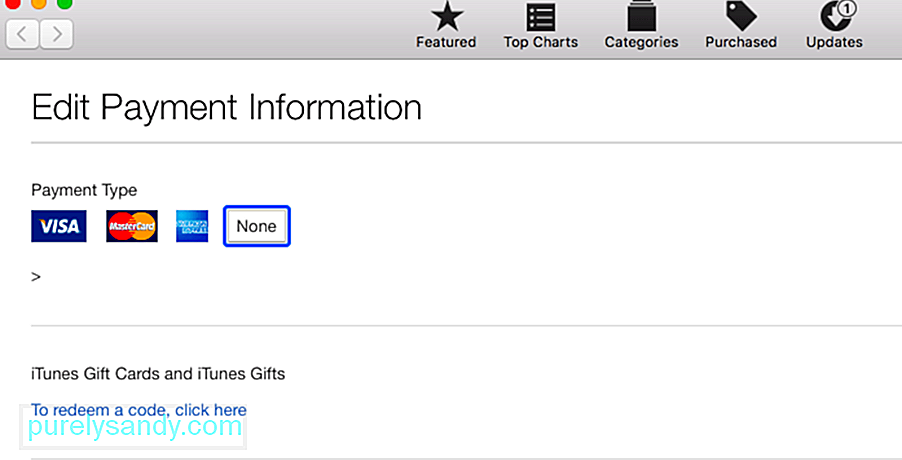
Se desejar excluir uma opção de pagamento, basta escolher Nenhum . Salve suas configurações e verifique a App Store novamente. Você deve conseguir baixar aplicativos agora.
Solução nº 3: Excluir arquivo .Plist corrompido.O erro 500 do Com.apple.commerce.client também pode ser causado por um arquivo .plist corrompido. Para corrigir isso, você precisa excluir o arquivo .plist antigo da biblioteca da App Store e permitir que o aplicativo gere um novo.
Para fazer isso:
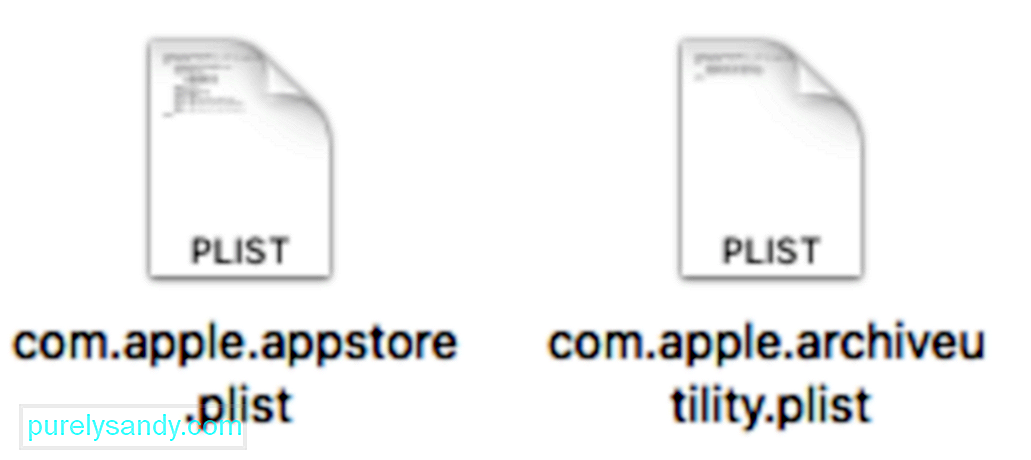
Reinicializar seu computador e, em seguida, abra a App Store para verificar se a solução funcionou. Se o erro foi corrigido, você pode excluir os dois arquivos .plist que você moveu anteriormente para a área de trabalho.
Solução nº 4: Exclua o cache da App Store.Arquivos de cache corrompidos também podem causar erros na App Store em seu Mac. Excluir os dados em cache deve corrigir isso e fazer com que o aplicativo volte a funcionar. Para fazer isso:
~ / Library / Caches / com.apple.appstore
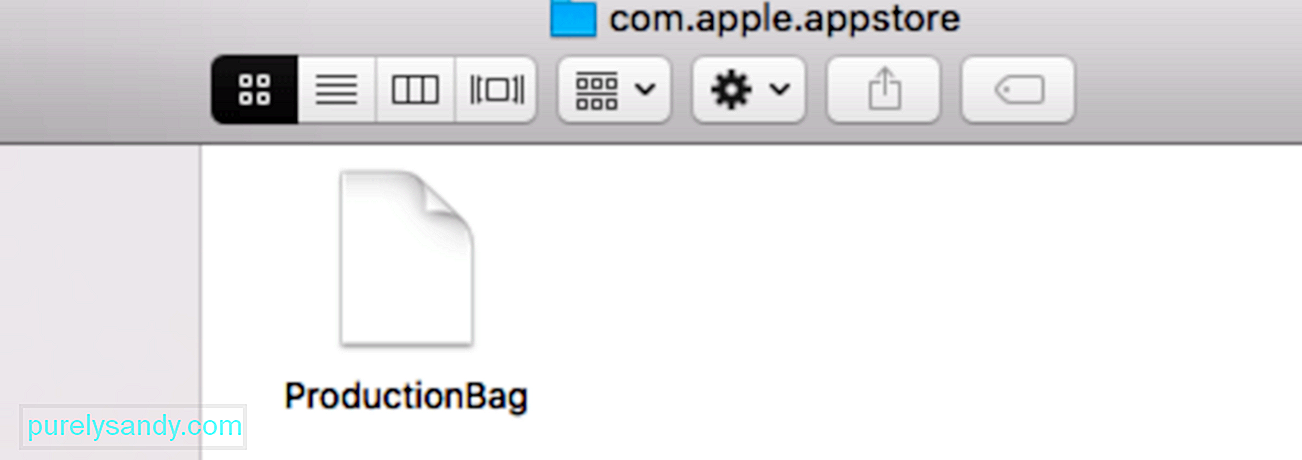
Se o acima corrigir não funcionar, você pode redefinir sua App Store seguindo as etapas abaixo:
padrões write com.apple.appstore.commerce Storefront -string “$ (padrões lidos com.apple. appstore.commerce Storefront | sed s /, 8 /, 13 /) ”

Aguarde até que a redefinição seja concluída e veja se a App Store agora está funcionando como deveria .
ResumoO erro 500 de Com.apple.commerce.client é um erro crítico que impede que os usuários do Mac baixem aplicativos e atualizações importantes para o macOS. Pode não ser evidente a princípio, pois você pode baixar o aplicativo que deseja do site do desenvolvedor, mas não conseguir baixar atualizações importantes do sistema pode colocar seu Mac em risco. Portanto, se você se deparar com esse erro, use qualquer uma das soluções acima para consertar sua Mac App Store e fazê-la funcionar corretamente novamente.
Vídeo do youtube: 5 maneiras de corrigir o erro 500 de Com.apple.commerce.client
09, 2025

